[Mac] XtraFinder v0.16.1 讓 Finder 支援「多分頁」顯示與快捷操作設定!
所謂的「多分頁顯示」指的是將同一個軟體的多個不同視窗整合、顯示在同一個視窗中,並以不同的分頁標籤來切換、顯示原本不同視窗中的內容。
印象中最早使用的「分頁標籤」功能的似乎是 Opera 瀏覽器或某個以 IE 為核心的瀏覽器(如 MyIE 之類的),後來 Firefox 與 Google Chrome 等瀏覽器也都跟進使用此方式來展示、管理多個網頁。
用多分頁、多頁籤的方式來顯示不同視窗中的內容其實有相當多的好處,一來是整合之後佔用資源會少一些(理論上),二來開太多網頁或視窗時,不會因為視窗數量太多、位置雜亂而不好管理,其實光是開個三、五個視窗要找來找去、切來切去都不太方便了,,
而下面這個 XtraFinder 軟體則是幫我們改造 Mac OS X 系統的 Finder 用的,Finder 就是類似 Windows 檔案總管那樣的東西,讓我們瀏覽資料夾、尋找檔案、軟體或文件圖片用的介面。透過 XtraFinder 的整合,可以讓我們像使用一般多分頁瀏覽器那樣,同時開啟、管理多個不同資料夾,方便瀏覽、複製或搬移檔案。
其實 XtraFinder 不只是提供一個多分頁的 Finder,他內建的許多延伸設定與功能,都可讓我們操作電腦時更加快捷方便。
譬如說可以在桌面或資料夾按右鍵、新增新文件,或者在右鍵選單中提供原本 Mac OS 沒有的「剪下/貼上」功能,並可將兩個視窗上下或左右並排,方便我們快速搬移檔案。另外還支援「Pinable Window」的功能,讓我們將某個資料夾釘在桌面最上層的固定位置,方便與其他視窗或程式做搭配操作。除此之外,還可支援顯示隱藏檔、預覽資料夾內容、快速複製檔案或資料路徑、從指定位置開啟終端機…等,還可在滑鼠右鍵提供「Copy to…」與「Move to…」等功能..,都是相當實用且方便的快捷操作設定。
▇ 軟體小檔案 ▇ (錯誤、版本更新回報)
- 軟體名稱:XtraFinder
- 軟體版本:0.16.1
- 軟體語言:英文
- 軟體性質:免費軟體
- 檔案大小:1.4MB
- 系統支援:支援 Mac OS X 10.6.8 以上版本
- 官方網站:http://www.trankynam.com/xtrafinder/
- 軟體下載:按這裡
注意!安裝軟體時會自動重啟 Finder,建議先結束其他檔案複製或搬移等工作後再執行 XtraFinder 安裝步驟。
使用方法:
第1步 安裝好軟體後,在 XtraFinder 設定選單中勾選「Tabs」選項,便可讓 Finder 支援多頁籤顯示,可以一次開啟很多個分頁來顯示不同視窗、不同資料夾中的內容。
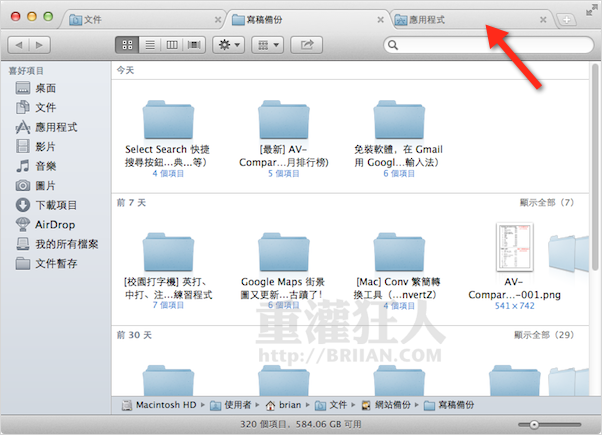
第2步 在桌面或文件夾按右鍵,再點「New File…」可以在指定位置新增新文件。
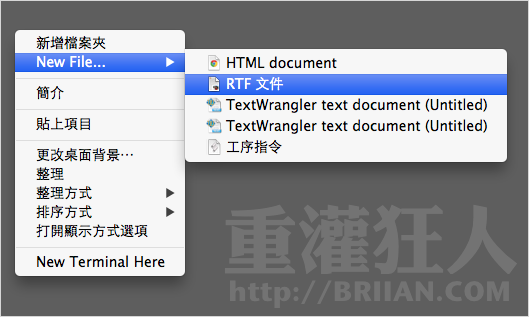
第3步 在右鍵選單中加入「Copy to…」與「Move to…」選項,快速搬移或複製檔案。「Copy Path」功能可幫我們將某個檔案或資料夾的路徑快速複製下來,不用再開簡介來找。
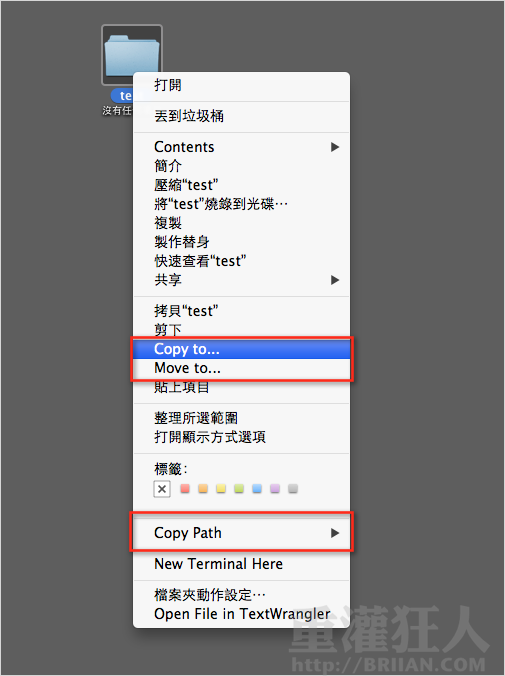
第4步 桌面右上角的狀態列會顯示一個 XtraFinder 圖示,如果有需要同時開啟兩個視窗並排顯示的話,可以點「Dual Window – Hozizontal」或「Dual Window – Vertical」來用。
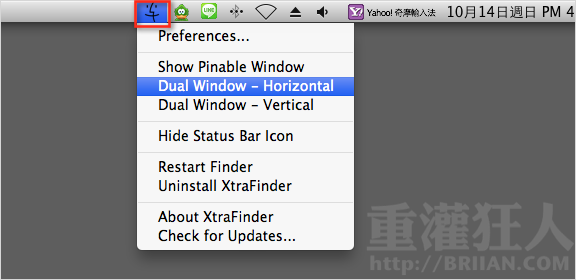
第5步 XtraFinder 的設定選單,要新增什麼功能勾一勾就好。
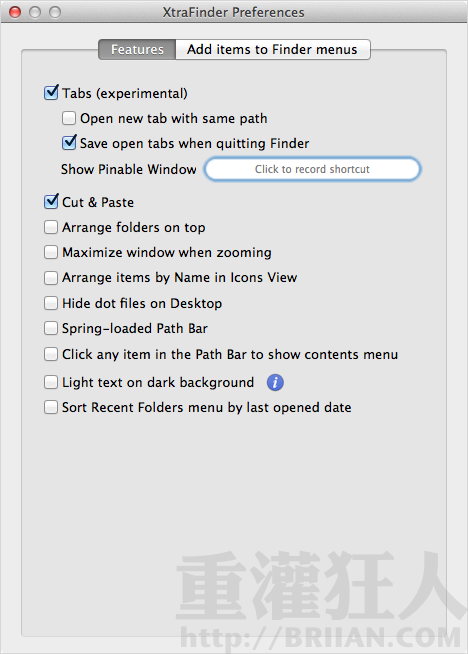
第6步 如果要在右鍵選單新增其他選項的話,可以在「Add items to Finder menus」。
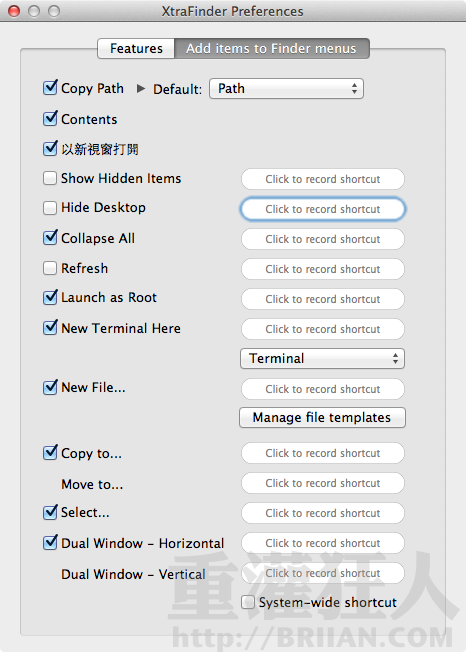
把「顯示於選單列」的選項釘選取消之後,Xtrafinder再也打不開了……
TotalFinder 很棒,Forklift 也很棒,但是都要錢,這個有絕大部份上面兩個程式提供的功能,但是,不用錢,而且,一樣好用。
感謝狂大的推薦,謝。